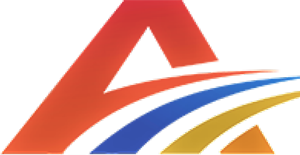No products in the cart.
روش های تشخیص مدل لپ تاپ
دلایل زیادی وجود دارد که بخواهید از مدل لپ تاپ خود مطلع شوید.
برای مثال فرض کنید به تازگی نصب ویندوز انجام داده اید و قصد دارید درایور های مورد نیاز سیستم خود را نصب کنید.
اگر قصد فروش لپ تاپ خود را داشته باشید یا بخواهید رم یا هاردش را ارتقا دهید.
در موقعیتی دیگر، شاید بخواهید لوازم جانبی مناسب لپتاپ بخرید و برای اطمینان از سازگاری آن با لپتاپ مجبور شوید مدل دقیق لپتاپ را پیدا کنید.
علاوهبراین، گاهی اوقات پیداکردن مدل دقیق لپتاپ و مشخصات سختافزاری آن برای نصب بهترین نسخه از نرمافزارها یا حتی حل مشکل نرمافزارهای نصبشده ضروری است؛ اما چگونه میتوانیم مدل دقیق لپتاپ را پیدا کنیم؟
منظور از مدل لپ تاپ چیست؟
حروف و نوشتههای انگلیسی که پس از برند نوشته شده را مدل لپ تاپ میگویند، از سوی دیگر هرکدام از تولیدکنندگان برای لپ تاپهای خود از عناوین و روشهای متفاوتی استفاده میکنند، به این واسطه فروشندگان و متخصصین قادر خواهند بود اطلاعات لپ تاپ فوق را به خوبی تشخیص دهند.
به عنوان مثال باید گفت لپ تاپ Dell Latitiude برای شناسایی از چهار رقم برخوردارند، برای مثال لپ تاپهای سری مدل 6520 به این صورت نامگذاری و در نهایت شناسایی میشود که رقم اول به سری لپ تاپ، عدد دوم: صفحه نمایش و دو عدد پایانی مربوط به سری پردازنده لپ تاپ است.
باید افزود لپ تاپ 6520 یک لپ تاپ 15.6 اینچی است که از پردازنده اینتل نسل دو برخوردار است.
این روش نامگذاری برای برخی از برندها به این صورت صدق میکند و معمولا شرکتها این اطلاعات را در وبسایت خود منتشر میکنند.
روش های پیدا کردن مدل لپ تاپ
برچسب پشت لپ تاپ
یکی از ساده ترین روش ها خواندن برچسب پشت لپ تاپ می باشد که اطلاعاتی راجع به مدل لپ تاپ و برخی اطلاعات جزئی بر روی آن نوشته شده است.

استفاده از برنامه system information برای تشخیص مدل لپ تاپ
برای استفاده از این برنامه چند روش وجود دارد:
- می توانید در قسمت search عبارت msinfo32 را جستجو کنید، سپس روی گزینه system information کلیک کنید، پنجره باز شده مشخصات دقیقی از لپ تاپ از جمله مدل لپ تاپ در اختیار شما قرار می دهد.
- با کلیک بر روی دکمه win+R برنامه RUN برای شما باز می شود. حال در کادر متنی عبارت msinfo32 را بنویسید و کلید اینتر را بزنید. پنجره بازشده اطلاعات دقیقی از لپ تاپ شما در اختیارتان می گذارد.

—————————————————————————————————————————————————————————————–
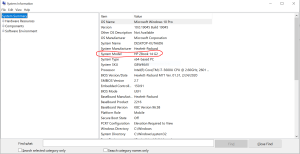
تشخیص مدل لپتاپ با Command Prompt برای تشخیص مدل لپ تاپ
از روی کیبورد کلید ویندوز را فشار دهید و سپس در نوار جستوجوی آن «CMD» را تایپ کنید تا Command Prompt نشان داده شود. سپس روی آن کلیکراست کنید و گزینهی «Run as administrator» را انتخاب کنید.
زمانیکه پنجرهی Command Prompt باز شد، در خط فرمان آن دستور زیر را وارد کنید و سپس از روی کیبورد دکمهی Enter را فشار دهید.
«wmic csproduct get name»

استفاده از برنامه DxDiag برای تشخیص مدل لپ تاپ
DxDiag مخفف DirectX Diagnostics عنوان یک برنامه بسیار قدرتمند است که اطلاعت دقیق و املی را درباره مدل لپ تاپ در اختیار شما قرار می دهد.
برای دسترسی به این برنامه:
- ابتدا کلید های Win+R را فشار دهید یا از منوی start عبارت run را جستجو کنید.
- سپس در کادر متنی عبارت DxDiag را تایپ کنید و enter را فشار دهید.
پنجره ای که برای شما باز می شود اطلاعات کامل و دقیقی در رابطه با برند لپ تاپ، مدل لپ تاپ، مدل کارت گرافیک، سیستم عامل و … را مشاهده می کنید.
جمعبندی
روشهای مختلفی برای تشخیص مدل دقیق لپتاپ و مشخصات سیستم وجود دارد که میتوان با کمک برنامهها و تنظیمات داخلی سیستمعامل یا با استفاده از نرمافزارهای ثالث دیگر به آن دست پیدا کرد.
بااینحال، اگر قصد دارید لپتاپ خود را بفروشید، باید بدانید مشخصات دقیق و مدل لپتاپ شما چیست تا برای ارائه به مشتری و بهدستآوردن قیمت لپتاپ اطلاعات کافی داشته باشید.
جهت مشاوره برای خرید لپ تاپ و کامپیوتر با ما تماس بگیرید. تماس با کامپیوتر علوی